
ถ้าคุณคือ ใช้ Google Sheets สำหรับที่อยู่อีเมลอาจสำหรับลูกค้าลูกค้าหรือพนักงานคุณจะต้องตรวจสอบให้แน่ใจว่ามีการป้อนข้อมูลอย่างถูกต้อง วิธีหนึ่งในการทำเช่นนี้คือการตรวจสอบรูปแบบเพื่อยืนยันว่าเป็นที่อยู่อีเมล
เราจะแสดงให้คุณเห็นสองวิธีในการทำเช่นนี้ใน Google Sheets ก่อนอื่นคุณสามารถ ใช้การตรวจสอบข้อมูล เพื่อให้แน่ใจว่าเซลล์มีสัญลักษณ์ @ (at) ประการที่สองคุณสามารถใช้ฟังก์ชั่นเพื่อยืนยันที่อยู่อีเมลมีทั้งสัญลักษณ์ @ และส่วนขยายที่ถูกต้อง ดังนั้นคุณสามารถใช้วิธีใดที่ดีที่สุดสำหรับสถานการณ์ของคุณ
บันทึก: ทั้งสองวิธียืนยันว่าที่อยู่อีเมลสามารถใช้งานได้ แต่ละคนยืนยันว่ารูปแบบนั้นถูกต้องสำหรับที่อยู่อีเมล
ที่เกี่ยวข้อง: วิธีการ จำกัด ข้อมูลใน Google Sheets ด้วยการตรวจสอบข้อมูล
ยืนยันรูปแบบที่อยู่อีเมลโดยใช้การตรวจสอบข้อมูล
วิธีการแรกนี้ใช้การตรวจสอบความถูกต้องของข้อมูลเพื่อค้นหาสัญลักษณ์ @ ในเซลล์ที่คุณเลือก หากไม่พบสัญลักษณ์คุณสามารถแสดงตัวบ่งชี้ข้อผิดพลาดในเซลล์หรือปฏิเสธข้อมูล
เลือกเซลล์ที่คุณต้องการใช้การตรวจสอบข้อมูล จากนั้นคลิก Data & GT; การตรวจสอบข้อมูลจากเมนู
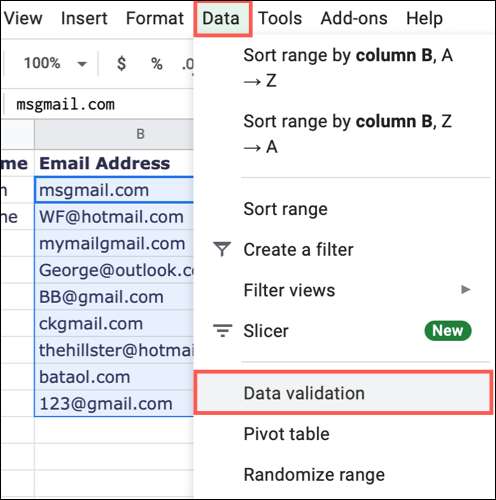
ยืนยันการเลือกในกล่องช่วงเซลล์ สำหรับเกณฑ์เลือก "ข้อความ" ในกล่องดรอปดาวน์แรก "มี" ในวินาทีแล้วป้อนสัญลักษณ์ @ ในกล่องทางด้านขวา
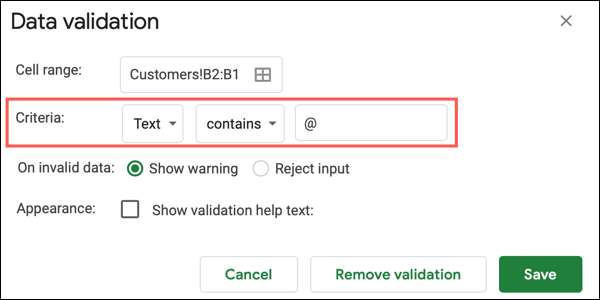
ถัดจาก "ในข้อมูลที่ไม่ถูกต้อง" ตัดสินใจว่าคุณต้องการแสดงคำเตือนหรือปฏิเสธการป้อนข้อมูล
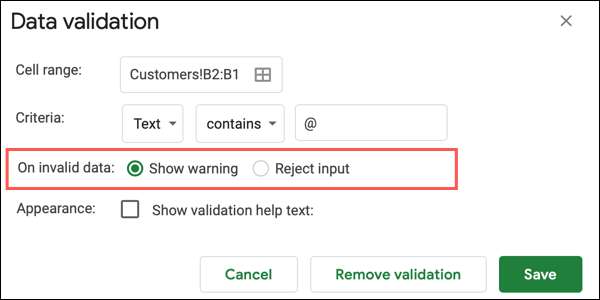
ถ้าคุณเลือก แสดงคำเตือน คุณจะเห็นตัวบ่งชี้ข้อผิดพลาด (สามเหลี่ยมสีแดง) ที่มุมขวาบนของเซลล์ เลื่อนเคอร์เซอร์ของคุณไปที่เพื่อดูข้อความเตือน
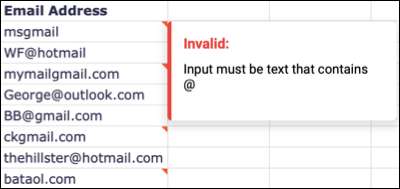
ถ้าคุณเลือก ปฏิเสธอินพุต คุณต้องรวมสัญลักษณ์ @ เมื่อพิมพ์ในเซลล์ หากคุณทำไม่ได้ข้อความของคุณจะถูกปฏิเสธ สำหรับตัวเลือกนี้เราขอแนะนำให้คุณรวมข้อความช่วยเหลือ สิ่งนี้สามารถกำจัดความสับสนให้กับผู้ใช้ว่าทำไมข้อมูลของพวกเขาละเมิดกฎของเซลล์และไม่ได้รับการยอมรับ
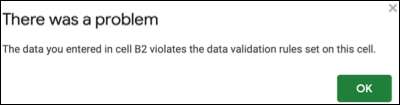
ทำเครื่องหมายที่ช่องถัดจากลักษณะที่ปรากฏสำหรับ "แสดงข้อความช่วยเหลือการตรวจสอบ" จากนั้นคุณสามารถใช้ข้อความเริ่มต้นหรือพิมพ์ในข้อความที่กำหนดเอง
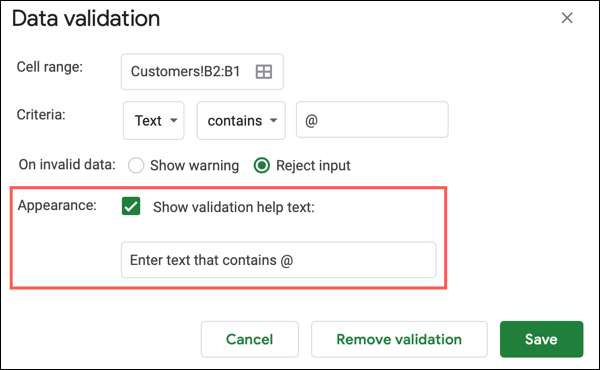
จากนั้นเมื่อป้อนข้อมูลที่ไม่ถูกต้องคุณจะเห็นข้อความป๊อปอัปที่มีข้อความช่วยเหลือนั้น
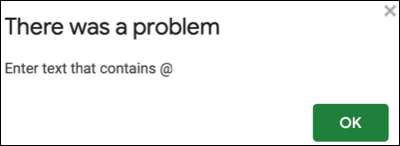
คลิก "บันทึก" เมื่อคุณตั้งค่าการตรวจสอบข้อมูลเสร็จสิ้น
ยืนยันรูปแบบที่อยู่อีเมลโดยใช้ฟังก์ชั่น
ในขณะที่ตรวจสอบสัญลักษณ์ @ เพื่อตรวจสอบรูปแบบของที่อยู่อีเมลนั้นดีคุณอาจต้องก้าวไปอีกขั้น ตัวอย่างเช่นคุณอาจมีสัญลักษณ์ @ แต่ไม่มีส่วนขยายเช่น
MyEmail @ gmail
. อย่างที่คุณเห็น
.com
ที่ขาดหายไป.
โดยใช้ ฟังก์ชั่น isaemail คุณสามารถตรวจสอบทั้งสัญลักษณ์และส่วนขยาย ฟังก์ชั่นจะส่งคืนการตอบสนองที่แท้จริงหรือเท็จที่ง่าย
เลือกเซลล์ที่คุณต้องการป้อนสูตรและแสดงการตอบสนอง พิมพ์ต่อไปนี้แทนที่การอ้างอิงเซลล์ B2 ด้วยของคุณเอง:
= IsEmail (B2)
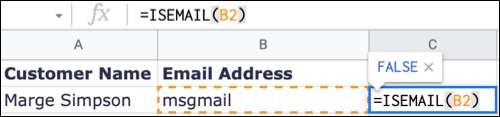
กด ENTER หรือส่งคืนและคุณควรเห็น TRUE สำหรับที่อยู่อีเมลที่ถูกต้องและ FALSE สำหรับหนึ่งที่ไม่ถูกต้อง
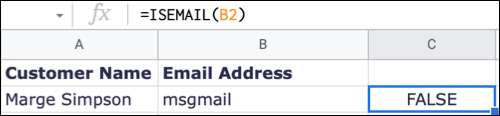
ฟังก์ชั่นตรวจสอบนามสกุลต่อไปนี้:
- .com
- .สุทธิ
- .org
- .edu
- .gov
- .ข้อมูล
หากคุณมีคอลัมน์ที่อยู่อีเมลทั้งหมดที่คุณต้องการตรวจสอบเช่นเดียวกับในตัวอย่างของเราคุณสามารถใช้ที่จับกรอกเพื่อคัดลอกฟังก์ชั่นไปยังเซลล์ที่เหลือ
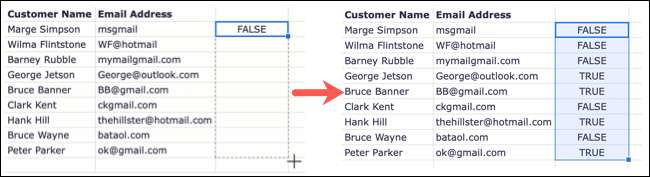
จากนั้นคุณจะเห็น
จริง
หรือ
เท็จ
สำหรับอีเมลทั้งหมดในคอลัมน์นั้นของแผ่นงานของคุณ เป็นตัวอย่างที่เราได้เน้นที่อยู่อีเมลโดยไม่มีสัญลักษณ์หรือนามสกุลโดยมีเพียงสัญลักษณ์ที่มีเฉพาะส่วนขยายเท่านั้นและหนึ่งที่มีทั้งสองทำให้เป็นรูปแบบที่ถูกต้อง คุณสามารถดูในภาพหน้าจอด้านล่างสามตัวแรกไม่ถูกต้อง (เท็จ) และที่สี่ถูกต้อง (จริง)
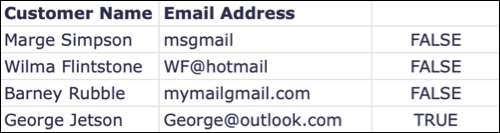
หากคุณไม่ต้องการ ค้นหาโปรแกรมเสริม หรือเครื่องมือของบุคคลที่สามอื่น ๆ เพื่อยืนยันรูปแบบสำหรับที่อยู่อีเมลใน Google Sheets ให้หนึ่งในวิธีการที่รวดเร็วเหล่านี้ลอง
ที่เกี่ยวข้อง: Add-on ของ Google Sheets ที่ดีที่สุด
และหากคุณกังวลเกี่ยวกับอีเมลที่ซ้ำกันหรือข้อมูลอื่น ๆ ในสเปรดชีตของคุณลองดูวิธีการ ลบรายการที่ซ้ำกันใน Google Sheets .







